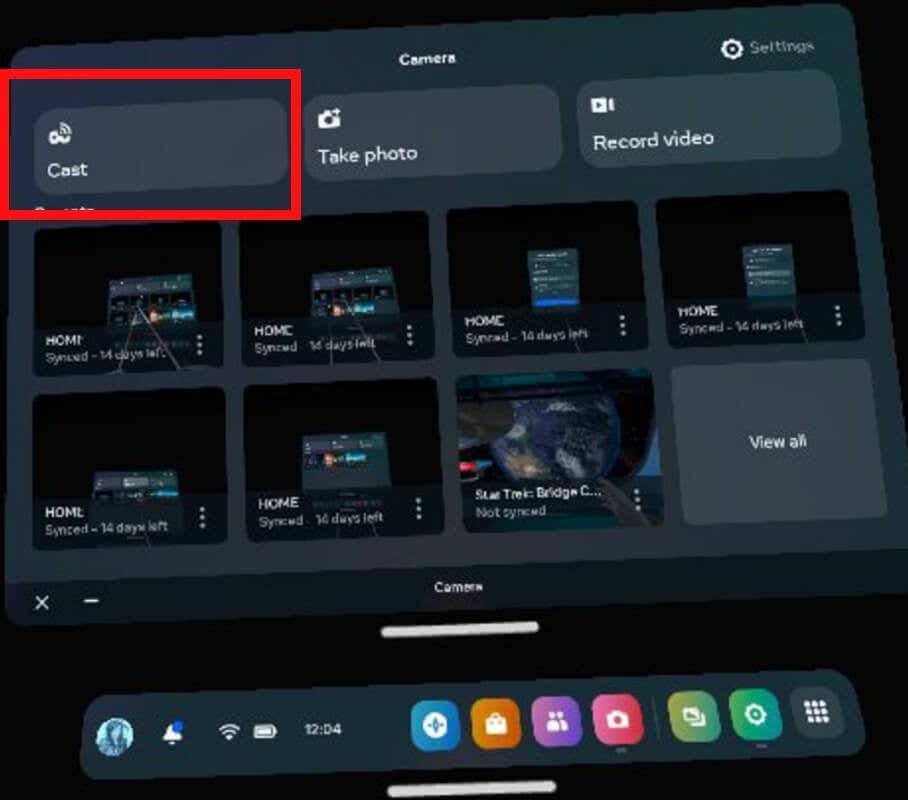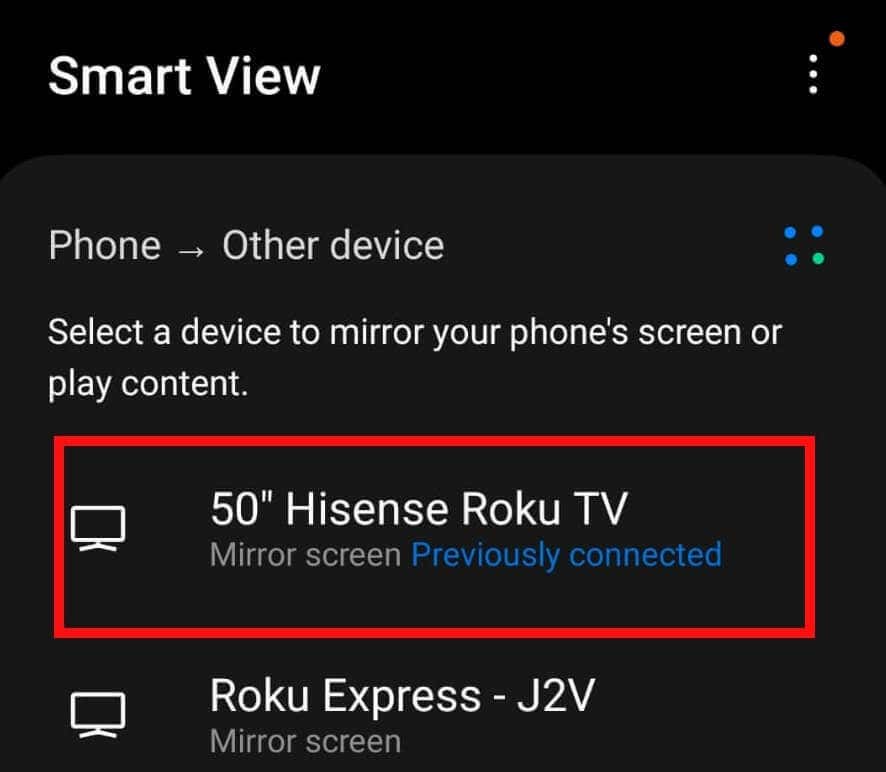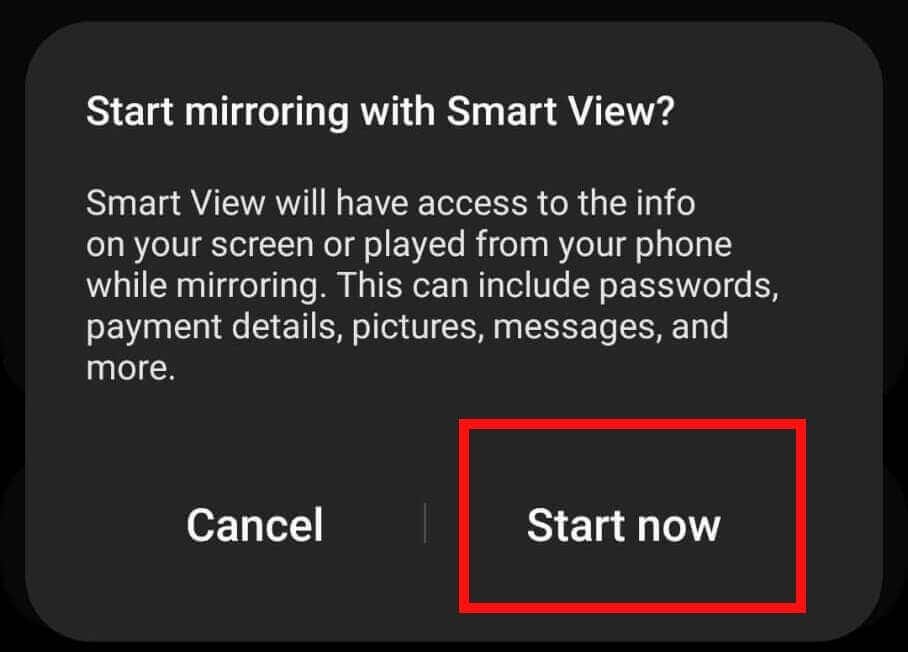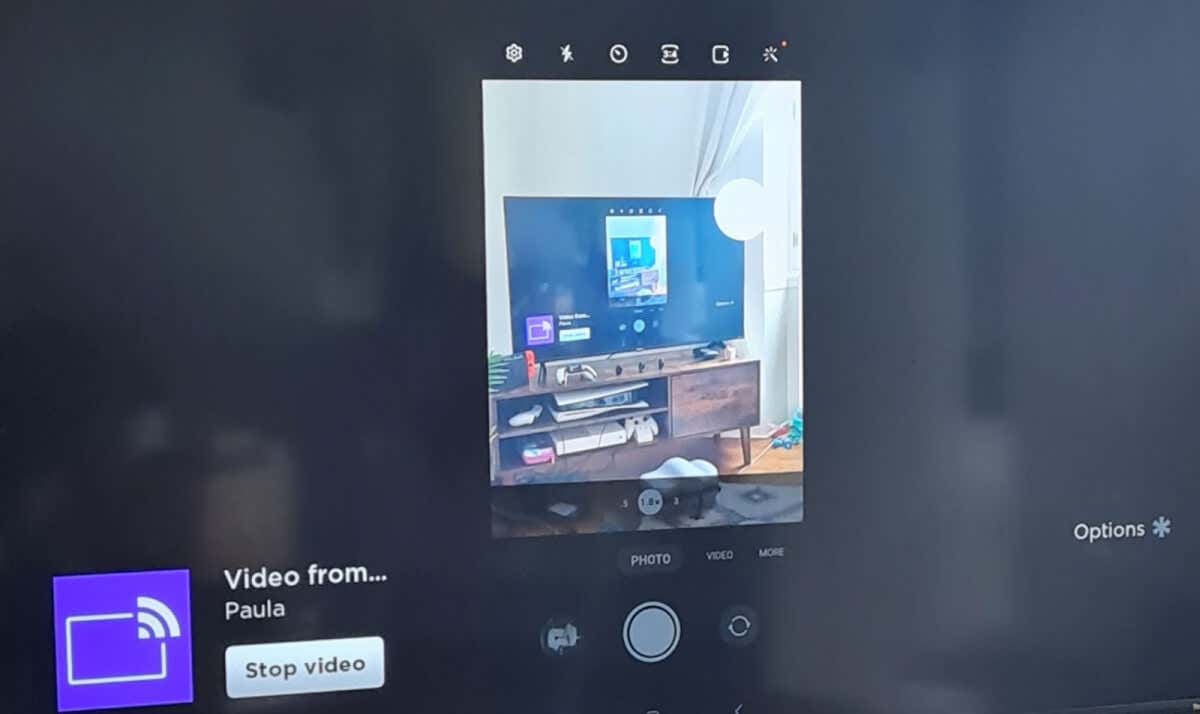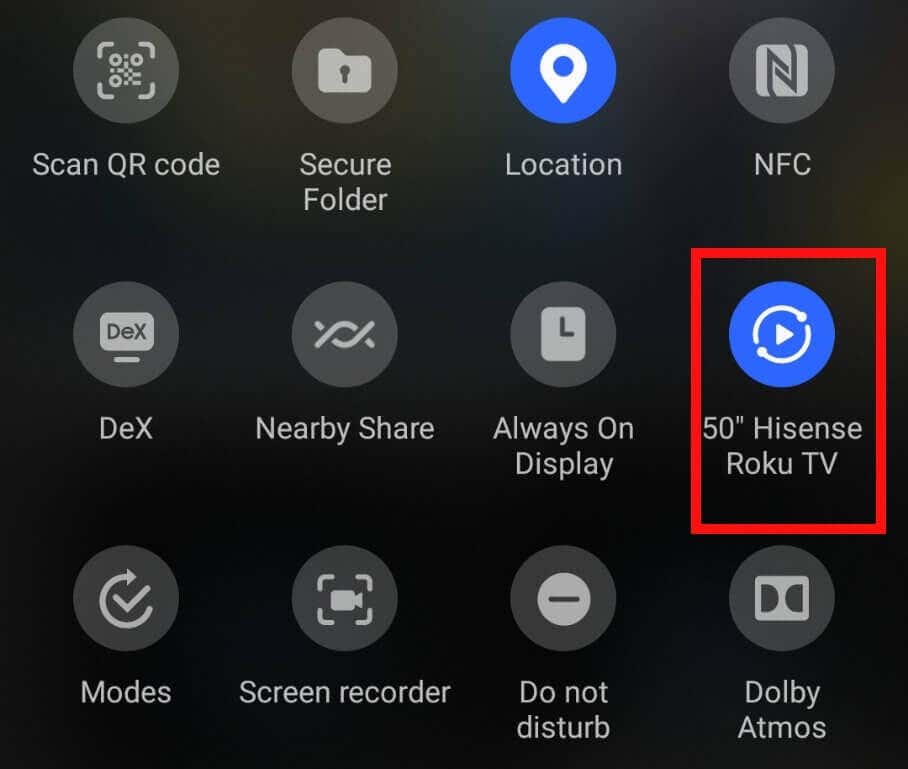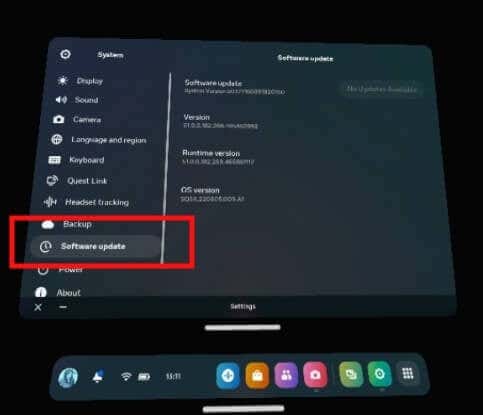สำหรับทีวีส่วนใหญ่ การแคสต์ Oculus Quest หรือ Quest 2 ไปยังทีวีโดยตรงเป็นเรื่องง่าย เพื่อให้คุณสามารถแชร์การเล่นเกมจาก เกมสตีมวีอาร์ หรือประสบการณ์ Quest กับผู้อื่นได้ อย่างไรก็ตาม หากคุณมี Roku TV คุณจะต้องทำสิ่งที่แตกต่างออกไปเล็กน้อย โชคดีที่การส่ง Oculus ไปยัง Roku TV นั้นทำได้ง่ายมาก และเราจะแนะนำวิธีการดำเนินการทีละขั้นตอนให้คุณทราบ
การส่ง Oculus ไปยัง Roku โดยใช้แอพ Quest Mobile
การส่ง Oculus ไปยัง Roku TV ต้องใช้แอป Meta Quest บนมือถือบนสมาร์ทโฟนของคุณ ก่อนอื่นคุณจะต้องส่งไปที่แอป Meta Quest บนอุปกรณ์เคลื่อนที่ก่อนจึงจะสะท้อนหน้าจอโทรศัพท์ไปยังทีวีได้ ต่อไปนี้คือขั้นตอนที่ต้องปฏิบัติตามเพื่อแคสต์ชุดหูฟัง Quest หรือ Quest 2 ไปยัง Roku TV โดยใช้แอป
ดาวน์โหลดและติดตั้งแอปมือถือ Meta Quest
เปิดแอปและเข้าสู่ระบบโดยใช้บัญชีของคุณ (หรือบัญชี FB ที่เชื่อมโยงของคุณ)
ตรวจสอบให้แน่ใจว่าทั้งแอปมือถือ Quest และชุดหูฟัง Oculus Quest/Quest 2 ของคุณเป็นปัจจุบัน และติดตั้งการอัปเดตตามที่จำเป็นก่อนดำเนินการต่อ
นอกจากนี้ ตรวจสอบให้แน่ใจว่าชุดหูฟัง Oculus Quest/Quest 2 เชื่อมต่อกับเครือข่าย Wi-Fi เดียวกันกับโทรศัพท์ของคุณ และคุณได้ลงชื่อเข้าใช้บัญชีของคุณแล้ว
เปิดบลูทูธบนโทรศัพท์ของคุณ
สวมชุดหูฟัง VR แล้วกดปุ่ม Oculus(หน้าแรก) เพื่อเปิดหน้าจอหลัก
ที่ด้านล่าง ให้เลือก กล้อง(ควรเป็นปุ่มสีชมพูหรือสีแดงพร้อมไอคอนกล้อง)

จากนั้นเลือก แคสต์จากด้านซ้ายบน
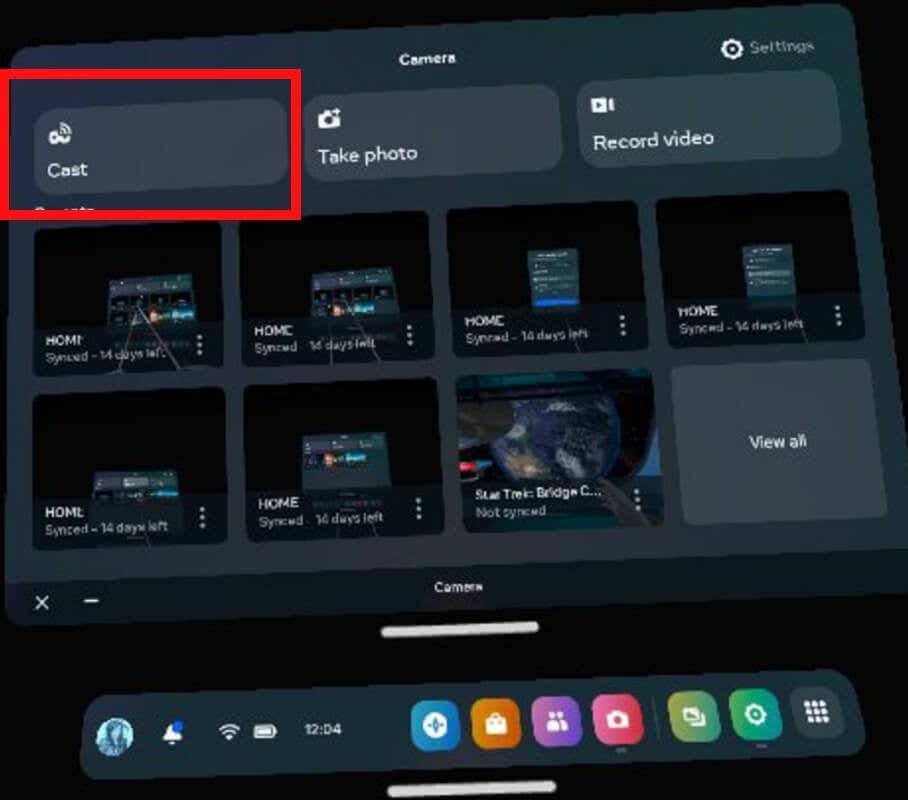
เลือก แอปมือถือ Meta Questจากรายการอุปกรณ์ที่พร้อมใช้งาน

เลือก ถัดไป

ชุดหูฟัง Quest ของคุณควรเริ่มแคสต์ไปยังแอปมือถือแล้ว และคุณจะเห็นข้อความยืนยันบนหน้าจอว่า: “ชุดหูฟังของคุณกำลังแคสต์ไปยังแอป Meta Quest บนมือถือแล้ว”
วิธีสะท้อนหน้าจอโทรศัพท์ของคุณไปยัง Roku TV ของคุณ
วิธีการสะท้อนหน้าจอโทรศัพท์ของคุณอาจแตกต่างกันไปตามยี่ห้อของอุปกรณ์ที่คุณใช้ นี่คือชุดคำแนะนำสำหรับ Samsung, Google Pixel และ iPhone
มิเรอร์หน้าจอโทรศัพท์ของคุณจากโทรศัพท์ Samsung.
หากคุณมีโทรศัพท์ Samsung คุณสามารถใช้ Smart View เพื่อสะท้อนหน้าจอโทรศัพท์ของคุณไปยัง Roku TV ได้
ตรวจสอบให้แน่ใจว่า Roku TV ของคุณเปิดอยู่และเชื่อมต่อกับ Wi-Fi
บนสมาร์ทโฟนของคุณ ปัดลงสองครั้งจากด้านบนของหน้าจอเพื่อเปิดรายการไอคอนการเข้าถึงด่วน
ปัดไปทางซ้าย จากนั้นเลือกSmart View

คุณควรเห็นทีวีของคุณอยู่ในรายการ ดังนั้นให้เลือกจากรายการ
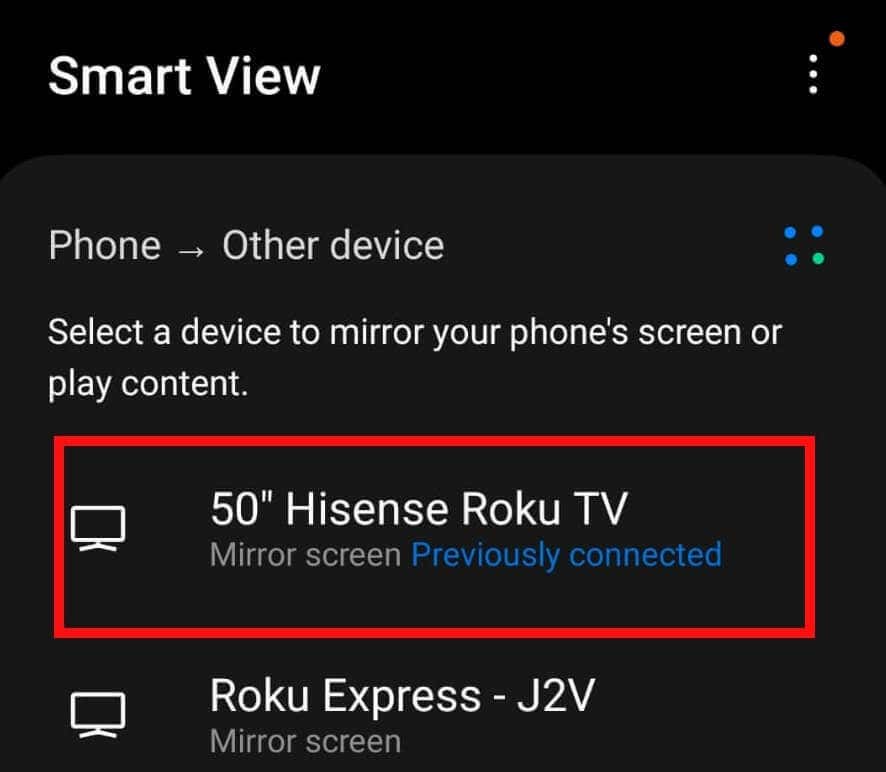
คุณจะถูกถามว่าคุณต้องการเริ่มการมิเรอร์ด้วย Smart View หรือไม่ เลือก เริ่มทันที
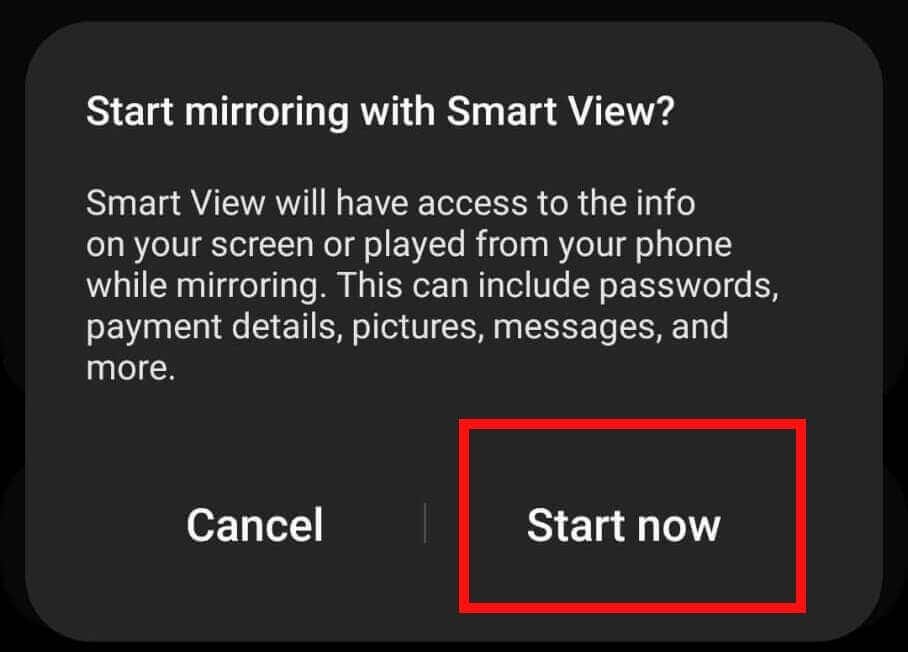
คุณจะเห็นข้อความยืนยันบนทีวีว่าการมิเรอร์กำลังเริ่มต้น
ภายในไม่กี่วินาที คุณควรจะเห็นหน้าจอโทรศัพท์บน Roku TV
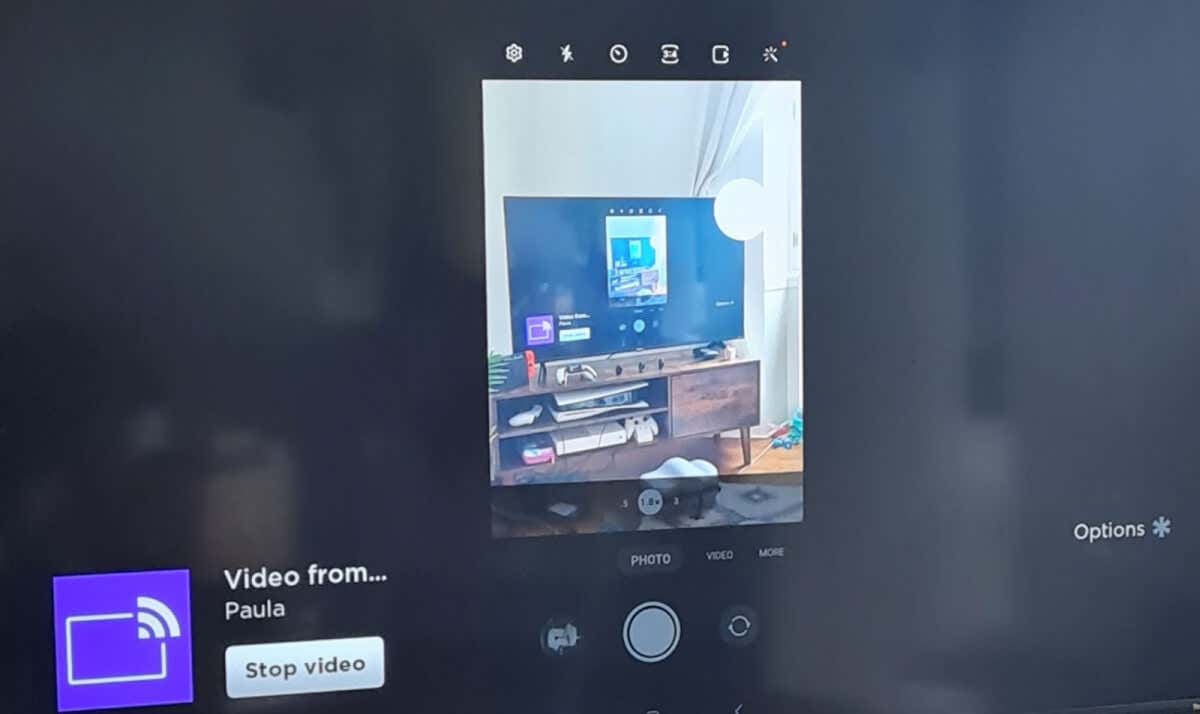
สวมชุดหูฟัง Quest แล้วแอป Meta Quest บนมือถือจะสะท้อนสิ่งที่คุณทำผ่านโทรศัพท์ไปยังทีวีโดยอัตโนมัติ
หากต้องการหยุดการมิเรอร์ เพียงกลับไปที่ไอคอนการเข้าถึงด่วนของคุณและเลือกไอคอน Smart Viewอีกครั้ง (ซึ่งอาจแสดงชื่อทีวีของคุณ) เพื่อยกเลิกการเชื่อมต่อ
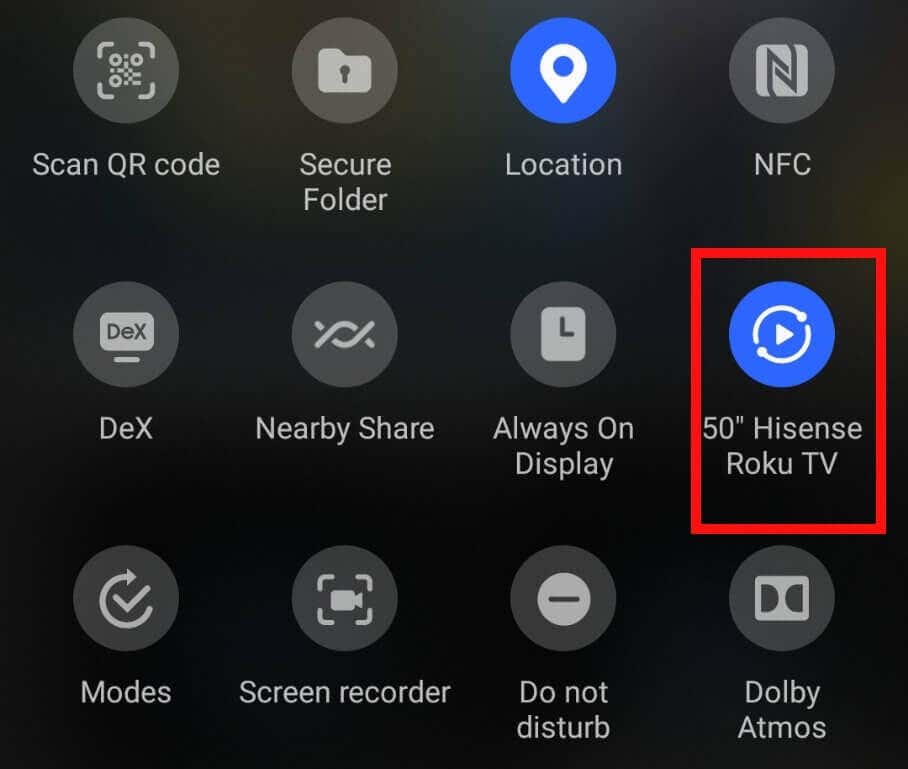
หากต้องการหยุดการแคสต์จากชุดหูฟัง Quest ของคุณ ให้เลือก กล้อง>การแคสต์จากนั้นเลือก หยุดการแคสต์
การมิเรอร์หน้าจอโทรศัพท์ของคุณจากโทรศัพท์ Google Pixel
หากคุณเป็นเจ้าของโทรศัพท์ Pixel คุณจะต้องมีอุปกรณ์ Google Chromecast หรือสมาร์ททีวีที่มีฟังก์ชันนี้ในตัวเพื่อสะท้อนหน้าจอโทรศัพท์ของคุณไปยัง Roku TV
หากคุณใช้อุปกรณ์ Chromecast ตรวจสอบให้แน่ใจว่าเสียบเข้ากับทีวีของคุณแล้ว
บนโทรศัพท์ของคุณ ไปที่ การตั้งค่า>อุปกรณ์ที่เชื่อมต่อ>การตั้งค่าการเชื่อมต่อและเลือก แคสต์ลี้>
เลือกทีวีของคุณจากรายการอุปกรณ์ที่แสดง
มิเรอร์หน้าจอโทรศัพท์ของคุณจาก Apple iPhone
ใช้ iPhone หรือไม่? คุณสามารถใช้ AirPlay เพื่อสะท้อนหน้าจอโทรศัพท์ไปยัง Roku TV ได้ ต่อไปนี้เป็นวิธีดำเนินการ:
ตรวจสอบให้แน่ใจว่า iPhone และ Roku TV ของคุณเชื่อมต่อกับเครือข่าย Wi-Fi เดียวกัน
เปิด ศูนย์ควบคุม
เลือก การสะท้อนหน้าจอและเลือกทีวีของคุณจากรายการ.
การแก้ไขปัญหา: ปัญหาที่พบบ่อยที่สุดในการส่ง Oculus Quest ไปยัง Roku TV
คุณอาจพบว่าตัวเองประสบปัญหาต่างๆ ขณะแคสต์ Oculus ไปยัง Roku และเราจะกล่าวถึงปัญหาที่พบบ่อยที่สุดด้านล่าง พร้อมมอบวิธีแก้ปัญหาง่ายๆ
ปัญหา: แอป Meta Quest ตรวจไม่พบ Roku TV ของฉัน
จะเกิดอะไรขึ้นหากแอป Meta Quest ไม่แสดง Roku TV ของคุณในรายการอุปกรณ์ที่พร้อมใช้งานเพื่อเชื่อมต่อ อย่าตกใจ ต่อไปนี้คือสิ่งที่ต้องทำ:
ตรวจสอบให้แน่ใจว่า Roku TV ของคุณติดตั้งการอัปเดตซอฟต์แวร์ล่าสุด
ตรวจสอบว่าทีวีของคุณเชื่อมต่อกับเครือข่าย Wi-Fi เดียวกันกับชุดหูฟังและโทรศัพท์ Quest ของคุณ
ลองรีสตาร์ททีวีและโทรศัพท์ของคุณ และ รีเซ็ตชุดหูฟัง Oculus Quest ของคุณ
หากแอปยังคงไม่แสดงทีวีของคุณในรายการอุปกรณ์ที่มีอยู่ คุณอาจต้อง ติดต่อ Meta เพื่อรับการสนับสนุน
ปัญหา: โทรศัพท์ของฉันตรวจไม่พบ Roku TV
หาก Roku TV ของคุณไม่แสดงในรายการอุปกรณ์ที่จะสะท้อนผ่าน Smart View หรือ AirPlay คุณสามารถทำตามขั้นตอนเดียวกันที่แสดงไว้ด้านบนและรีเซ็ตทีวีและโทรศัพท์ของคุณได้
ปัญหา: ปุ่มแคสต์ชุดหูฟัง Quest ของฉันเป็นสีเทาหรือไม่ทำงาน
ปัญหาอื่นที่คุณอาจพบคือปุ่มแคสต์บนชุดหูฟัง Quest ของคุณเป็นสีเทาหรือไม่มีอะไรเกิดขึ้นเมื่อคุณเลือก เมื่อสิ่งนี้เกิดขึ้น มักเกิดจากซอฟต์แวร์ชุดหูฟังของคุณไม่อัปเดต แก้ไขปัญหาได้ง่ายและรวดเร็ว
ตรวจสอบให้แน่ใจว่าชุดหูฟัง Quest ของคุณติดตั้งการอัปเดตซอฟต์แวร์ล่าสุดแล้ว
คุณสามารถทำได้โดยไปที่ การตั้งค่า

เลือก ระบบที่ด้านซ้ายบน

จากนั้นเลื่อนลงและเลือก การอัปเดตซอฟต์แวร์
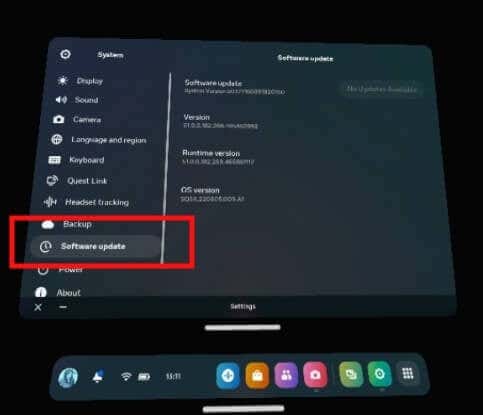
ที่ด้านขวาบน ระบบของคุณจะค้นหาการอัปเดตที่มีอยู่ และคุณสามารถเลือกดาวน์โหลดและติดตั้งได้

การอัปเดตจะถูกดาวน์โหลดและติดตั้ง จากนั้นชุดหูฟังของคุณจะรีสตาร์ท
ปัญหา: ฉันไม่เห็นกิจกรรมของชุดหูฟังบน Roku TV
หากคุณทำตามขั้นตอนข้างต้นเพื่อแคสต์ชุดหูฟัง Quest ไปยังแอป Meta Quest บนมือถือ จากนั้นสะท้อนหน้าจอสมาร์ทโฟนของคุณไปยัง Roku TV คุณจะทำอย่างไรหากกิจกรรมชุดหูฟังไม่แสดงบนทีวี.
ตรวจสอบว่าชุดหูฟัง ทีวี และแอปมือถือ Meta Quest ของคุณเป็นปัจจุบันทั้งหมด และติดตั้งการอัปเดตซอฟต์แวร์หากจำเป็น
รีสตาร์ทอุปกรณ์ทั้งหมดของคุณ
คุณอาจต้องการลองรีเซ็ตเราเตอร์ของคุณ เผื่อว่าจะเกิดปัญหาใดๆ
หากคุณยังไม่เห็นกิจกรรมของชุดหูฟัง VR บนทีวี คุณอาจต้อง ติดต่อ Meta เพื่อรับการสนับสนุน
อย่างที่คุณเห็น การแคสต์ Oculus ไปยัง Roku TV นั้นไม่ได้ซับซ้อนขนาดนั้นเมื่อคุณรู้วิธี โปรดจำไว้ว่าคุณจะต้องมีสมาร์ทโฟนที่ติดตั้งแอปมือถือ Meta Quest เพื่อส่งไปยัง Roku TV เพื่อให้คุณสามารถแชร์การเล่นเกมกับเพื่อนและครอบครัวได้ คุณอาจต้องการดูคำแนะนำของเราสำหรับ เชื่อมต่อ Oculus Quest ของคุณกับพีซี
.
กระทู้ที่เกี่ยวข้อง: